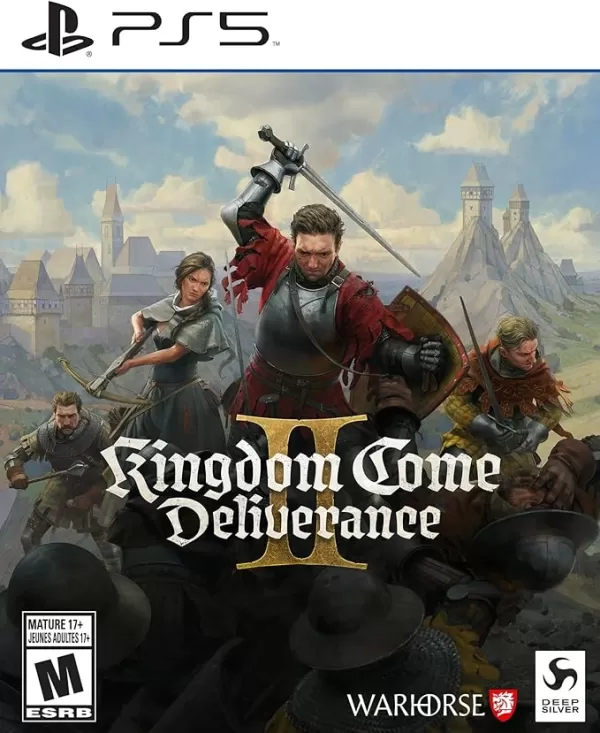El aliado de ROG tuvo un impacto significativo en 2023, presentándose como un competidor formidable para el mazo de vapor. Su ventaja radica en ejecutarse en un sistema operativo Windows, que otorga acceso a una gama más amplia de juegos. El lanzamiento posterior del Rog Ally X el año pasado mejoró su atractivo con las partes internas mejoradas y un diseño más ergonómico, completo con enfriamiento superior. A pesar de su énfasis en la portabilidad, el aliado de ROG no escatima en la versatilidad, lo que permite a los usuarios disfrutar de su experiencia de juego en pantallas más grandes, como televisores o monitores de juegos. Ambos modelos del aliado de ROG admiten conexiones a pantallas externas, lo que permite el juego de pantalla grande. A continuación, encontrará una guía completa sobre cómo conectar su aliado ROG a un televisor o monitor, completo con instrucciones paso a paso y recomendaciones a medida.
Cómo conectarse con un adaptador
Conectar su aliado ROG a un televisor o monitor se puede hacer de varias maneras, pero usar un adaptador es un método sencillo y eficiente en el espacio. Las opciones van desde adaptadores compactos de estilo dongle y cables directos hasta el muelle oficial del cargador de juegos ROG.
Lo que necesitarás

ASUS ROG 65W Dock Charger
Admite HDMI 2.0 con USB Tipo A y USB Type-C para ROG Ally. Véalo en Best Buy
ASUS ha simplificado el proceso de conectar el aliado ROG a un televisor con el Dock Oficial Rog Gaming Charger. Este muelle es la solución más compacta, que ofrece propósitos duales como cargador y un conector de pantalla. Todo lo que necesita es un cable USB-C y HDMI para configurar todo. El muelle de Charger también cuenta con un puerto USB-A, por lo que es conveniente conectar periféricos como un mouse o teclado.
Para aquellos que consideran opciones de terceros, un adaptador USB-C a HDMI se puede conectar directamente al puerto USB-C del Ally ROG. Conecte un cable HDMI desde el adaptador a su televisor o monitor. Alternativamente, una solución de un cable como un cable USB-C a HDMI se puede usar directamente desde su aliado ROG hasta su televisor o monitor.
Es importante mencionar que algunos adaptadores USB-C a HDMI vienen con un puerto USB-C de paso para cargar. Si su adaptador tiene esta función, necesitará un cable USB-C adicional y su adaptador de alimentación para mantener el aliado ROG cargado durante el juego.
Cómo conectarse: instrucciones paso a paso
- Conecte un adaptador USB-C a HDMI (o cable) en el puerto USB-C del aliado ROG en la parte superior del recinto. Si usa el Dock Rog Gaming Charger, conecte un cable USB-C desde el puerto USB-C del Rog Ally al puerto de carga USB-C del Dock Charger Dock.
- Conecte un cable HDMI desde el adaptador (o el muelle del cargador) a un puerto HDMI vacante en su televisor o monitor. Si usa un cable USB-C directo a HDMI, conecte el extremo HDMI a su televisor o monitor.
- (Opcional) Si su adaptador incluye un puerto USB-C Passthrough para la carga, conecte el adaptador de alimentación de su aliado ROG a este puerto para cargar el dispositivo durante el uso.
- Poder en el aliado ROG; Debe detectar y generar automáticamente la señal de video.
- Cambie la entrada de su televisor o monitor a la entrada HDMI correcta para ver la pantalla del aliado de ROG.
Cómo conectarse con una estación de acoplamiento
Si está buscando una solución similar al sistema de acoplamiento del Nintendo Switch, considere usar una estación de acoplamiento. Si bien el aliado de ROG no tiene una estación oficial de acoplamiento más allá del muelle de carga de Rog Gaming, hay numerosas opciones de terceros disponibles. Estas estaciones de acoplamiento no solo facilitan la conexión con su televisor o monitor, sino que también proporcionan capacidades de carga.
Lo que necesitarás

Nuestra mejor elección: estación de acoplamiento JSAUX HB0603
2100 vatios de potencia para carga rápida y múltiples puertos vienen con este muelle liviano y compacto que también sirve como soporte. Véalo en Amazon
Las estaciones de acoplamiento más simples para el aliado de ROG vienen equipadas con un puerto HDMI y un puerto de carga de pases USB-C. Para aquellos que buscan más funcionalidad, los muelles avanzados ofrecen puertos USB adicionales para periféricos, soporte de disco duro externo, conectividad Ethernet para Internet estable, ranuras para tarjetas SD para la expansión de la memoria e incluso DisplayPort para conectar otra pantalla. Los muelles portátiles compactos son ideales para los viajeros que desean conectar su aliado ROG a pantallas más grandes sobre la marcha. Muchos muelles compatibles con la cubierta de vapor también son adecuados para el aliado de Rog.
Cómo conectarse: instrucciones paso a paso
- Coloque su aliado Rog en el muelle.
- Conecte el cable de alimentación USB-C al puerto USB-C del aliado ROG en la parte superior del recinto.
- Conecte el adaptador de alimentación de su Rog Ally al puerto de carga USB-C en el muelle.
- Adjunte un cable HDMI al puerto HDMI en el muelle y el otro extremo a un puerto HDMI vacante en su televisor o monitor.
- Poder en el aliado ROG; Debe detectar y generar automáticamente la señal de video.
- Cambie la entrada de su televisor o monitor a la entrada HDMI correcta para ver la pantalla del aliado de ROG.
También necesitarás un controlador
Si bien es posible conectar un mouse y un teclado a su aliado ROG a través de la solución de acoplamiento, el uso de un controlador inalámbrico ofrece la experiencia más cómoda para los juegos en una pantalla más grande. ROG Ally admite cualquier controlador de juego habilitado para Bluetooth. A continuación se presentan nuestras mejores opciones para los mejores controladores de la cubierta de vapor, que también son compatibles con el aliado de ROG.

Nuestra mejor elección: Sony Dualsense
Véalo en Amazon | Véalo en Best Buy | Verlo en el objetivo

Controlador Xbox Elite Series 2
Véalo en Amazon | Véalo en Best Buy

8bitdo Ultimate Controller

Gulikit Kingkong 3 Max Controller

Controlador de estilo GameCube inalámbrico de PowerA
Esta lista incluye opciones de terceros como Dualsense de la PS5, el controlador inalámbrico Xbox o el controlador Nintendo Switch Pro, junto con una variedad de controladores de terceros. Algunos controladores usan una conexión inalámbrica de 2.4GHz con un adaptador USB, que generalmente ofrece una menor latencia y un mejor rango en comparación con los controladores Bluetooth estándar. Para aquellos que prefieren una conexión con cable, un controlador USB se puede usar directamente con el aliado de ROG o la estación de acoplamiento para una experiencia sin problemas de plug-and-play.